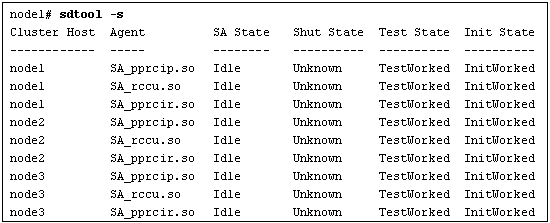CFおよびSFの設定をCluster Adminを使用して行います。手順中の図は“PRIMECLUSTER Cluster Foundation 導入運用手引書”の“2.1.4 クラスタの作成例”を参照してください。
◆操作手順
管理クライアントにおいてWebブラウザを起動し、プライマリ管理サーバに接続して Web-Based Admin View を表示します。
Web-Based Admin Viewにログインし、“Global Cluster Services”メニューを選択します。(図3:参照)
ノードを選択する画面で、新規に増設するノード名を選択します。(図6:参照)
画面左側パネル内の<設定>ボタンを選択して CF wizardを開始します。(図8:参照)
CF wizardで最初に表示される“クラスタの作成または、クラスタの参入”画面で、既存のクラスタシステム名を選択し、[ローカルノードを既存のCFクラスタに追加]オプションボタンを選択します。この状態で、<次へ>ボタンを選択します。(図10:参照)
“クラスタノードとクラスタ名の選択”画面で、[利用可能なノード]の中から追加したいノードを選択して、[クラスタノード]にノードを追加します。(図11:参照)
クラスタインタコネクトの確認画面が表示されるので、全てのノードでネットワークインタフェースカードの組み合わせが正しいことを確認し、<次へ>ボタンを選択します。(図14:参照)
CIPのサブネット設定において、[RMS で使用]チェックボックスを必ずチェックしてください。(この設定を行わないと、RMSがCIPを使用できません。)
“構成の完了”ダイアログが表示されたら、その画面を閉じて、<完了>ボタンを選択します。これでCFの設定は完了となります。
引き続きSFの設定を行います。
詳細は“PRIMECLUSTER Cluster Foundation 導入運用手引書”の“8 シャットダウン機構”を参照してください。
SFの設定終了後、GUIの画面または、任意のノードで以下のコマンドを実施し、CFとSFが正しく設定されていることを確認してください。